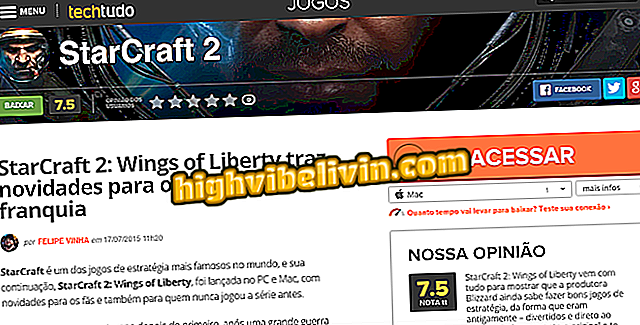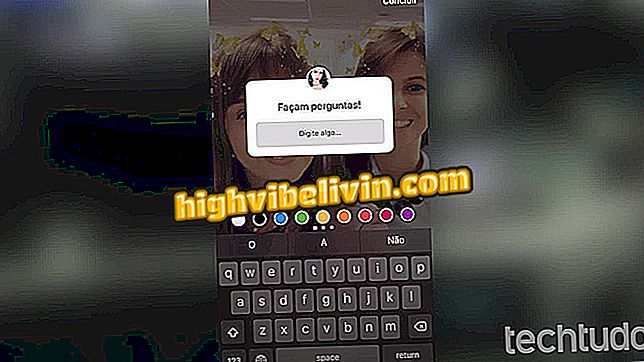Come creare modelli di risposta automatica pronti all'uso nel nuovo Gmail
Gmail ha una funzione di risposta automatica incorporata per dover scrivere e-mail ripetute. La funzione consente di scrivere un messaggio e salvarlo in un repository per un uso successivo. Con questo, l'utente può mantenere una serie di modelli già pronti che possono essere modificati e ripresentati in un secondo momento senza dover ricominciare da capo.
LEGGI: Sei funzioni del nuovo Gmail che ti semplificheranno la vita
La funzione esisteva già ma è stata rielaborata ed è disabilitata per impostazione predefinita nella nuova versione del servizio Google. Ecco come abilitarlo e usarlo sul tuo computer.

Scopri le nuove funzionalità del nuovo Gmail
Vuoi comprare il cellulare, la TV e altri prodotti scontati? Conoscere il confronto
Passaggio 1. Nella nuova versione di Gmail, fai clic sul pulsante con l'icona a forma di ingranaggio e vai su "Impostazioni";

Accedi alle tue impostazioni di Gmail
Passaggio 2. Aprire la scheda "Avanzate". Quindi cerca nell'elenco "Repliche automatiche (modelli)" e seleziona "Abilita". Salva la modifica per iniziare a utilizzare la funzione;

Abilita i modelli di risposta automatica
Passaggio 3. Per creare un modello, aprire una nuova finestra di messaggio e digitare il testo che si desidera utilizzare come base. Quindi apri il menu Componi Window nell'angolo in basso a destra;

Scrivi il contenuto del modello e apri il menu
Passaggio 4. Selezionare il menu "Risposte automatiche> Nuova risposta automatica" e fornire un nome per il modello di posta elettronica. Successivamente, il testo inserito nella finestra di composizione verrà salvato per un uso successivo. Gmail ti consente di creare un numero illimitato di modelli di email già pronti;

Salva l'email come modello
Passaggio 5. Ogni volta che è necessario utilizzare un testo già pronto, accedere al menu delle risposte rapide e selezionare uno dei modelli precedentemente creati. Assicurati di fare clic sulla voce sotto l'etichetta "Inserisci";

Riutilizzare le e-mail salvate come modelli in Gmail
Passaggio 6. Il testo salvato nel menu delle risposte rapide si aprirà automaticamente per la modifica. Modifica il contenuto, se necessario, e inserisci le e-mail dei destinatari. L'invio deve essere eseguito manualmente, poiché Gmail non condivide in modo automatico.

Invia l'email manualmente
Come rilasciare un dominio in Gmail? Fai domande nel forum.